Πώς να προσθέσετε ετικέτες σε φωτογραφίες και έγγραφα στα Windows 10

Η προσθήκη ετικετών στα αρχεία σας στα Windows 10 προσθέτει σχετικές περιγραφές που καθιστούν τα έγγραφα, τις φωτογραφίες και άλλους τύπους δεδομένων πιο προσιτά.
Οι ετικέτες μπορούν να σας διευκολύνουν να βρείτε και να ανακαλύψετεσχετικές πληροφορίες στα Windows 10. Επίσης γνωστές ως μεταδεδομένα, οι ετικέτες παρέχουν μια περιγραφή της δομής ή των πληροφοριών μέσα σε ένα αρχείο. Για παράδειγμα, όταν επισημάνετε το πρόσωπο κάποιου στο Facebook, αυτό είναι μεταδεδομένα στην εργασία. Ακόμα και εδώ στο groovyPost, χρησιμοποιούμε ετικέτες για να βοηθήσουμε στον εντοπισμό των άρθρων μας.
Λειτουργικά συστήματα, όπως MacOS της Apple έχουνσυμπεριέλαβε tagging για πολλά χρόνια και η Microsoft την συμπεριέλαβε για πρώτη φορά στο λειτουργικό σύστημα των Windows Vista. Με τη συντριπτική πλειονότητα των πληροφοριών που διατηρούμε στους υπολογιστές μας, καθιστώντας το αναζητήσιμο, μπορούμε να προχωρήσουμε πολύ μακριά, βοηθώντας μας να εξοικονομήσουμε χρόνο και να είμαστε πιο παραγωγικοί. Έτσι, θα ρίξουμε μια ματιά στο πώς μπορείτε να χρησιμοποιήσετε ετικέτες για να βοηθήσετε στον εντοπισμό των εγγράφων, των φωτογραφιών και άλλων τύπων αρχείων.
Πώς να προσθέσετε ετικέτες στα αρχεία στα Windows 10
Για οποιοδήποτε λόγο, η Microsoft φαίνεται να έχειθαμμένα δεδομένα ετικετών στα Windows 10, ειδικά σε σύγκριση με προηγούμενες εκδόσεις των Windows. Είτε πρόκειται για υποεκμετάλλευση από τους χρήστες είτε για μετακίνηση σε μια πιο web-centric εμπειρία, η προσθήκη ετικετών φαίνεται να είναι λιγότερο εμφανής από ότι στα Windows 7 και τα Windows Vista. Παρ 'όλα αυτά, είναι ακόμα εκεί. Ας ρίξουμε μια ματιά.
Αρχικά, ξεκινήστε την Εξερεύνηση αρχείων στη γραμμή εργασιών ή στο μενού Έναρξη, ανοίξτε το φάκελο "Έγγραφα" ή όπου φυλάσσετε τα αρχεία σας. Κάντε κλικ στην καρτέλα Προβολή και, στη συνέχεια, επιλέξτε το παράθυρο λεπτομερειών.
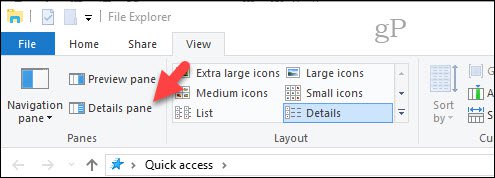
Τώρα, μπορεί να παρατηρήσετε κάτι διαφορετικόο τρόπος με τον οποίο τα Windows 10 επιτρέπουν την προσθήκη ετικετών στα αρχεία. Δεν είναι όλα τα αρχεία ή οι μορφές αρχείων στα Windows 10 θα εκθέσουν την επιλογή για την επισήμανση τους. Οι δύο παρακάτω εικόνες, για παράδειγμα, είναι οι ίδιες, αλλά μόνο η εικόνα σε μορφή JPEG θα σας επιτρέψει να προσθέσετε ετικέτες. Έτσι, αυτό πρέπει να έχετε κατά νου.
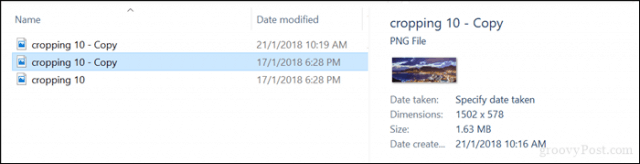
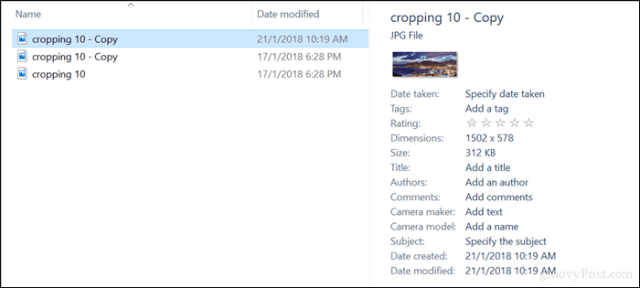
Μόλις προσδιορίσετε αν μπορείτε να επισημάνετε ένααρχείο, πρέπει επίσης να καθορίσετε τι πρέπει να χρησιμοποιήσετε για τις ετικέτες σας. Οι ετικέτες πρέπει να είναι περιγραφικές αλλά απλές για να είναι αποτελεσματικές. Έτσι, μια φωτογραφία μιας παραλίας, για παράδειγμα, θα μπορούσε να χρησιμοποιήσει περιγραφές όπως η τοποθεσία (Ρίο), η ημερομηνία (1998), οι άνθρωποι στις φωτογραφίες (Mary, John, Suzy), εκδήλωση (Καρναβάλι). Θυμηθείτε να διαχωρίσετε κάθε λέξη με κόμμα. Αυτά θα βοηθήσουν πολύ κατά την αναζήτηση. Μετά την εισαγωγή των ετικετών σας, κάντε κλικ στην επιλογή Αποθήκευση.
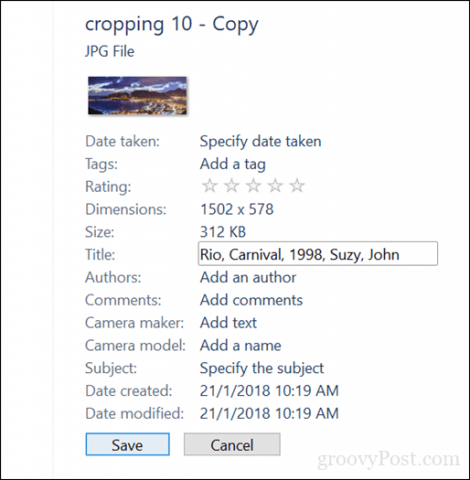
Κάθε φορά που εκτελείτε ένα ερώτημα αναζήτησης, τα αποτελέσματά σας είναι ακριβέστερα και ταχύτερα.
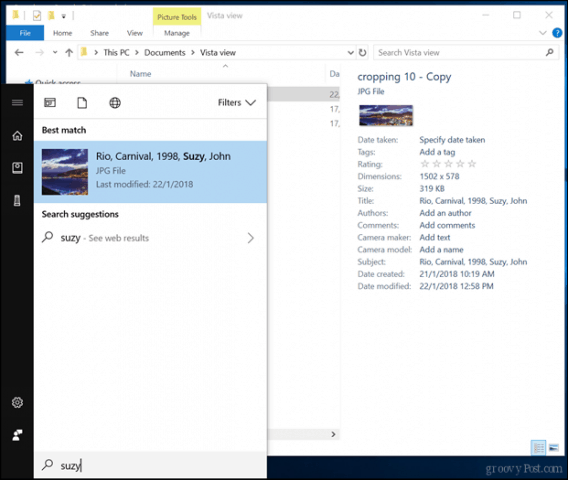
Ετικέτα άλλων τύπων αρχείων - Έγγραφα του Microsoft Office και αρχεία PDF
Όπως προαναφέρθηκε, δεν επιτρέπουν όλες οι μορφές αρχείωνtagging. Ορισμένες εφαρμογές επιτρέπουν μόνο την προσθήκη ετικετών από την ίδια την εφαρμογή. Πάρτε, για παράδειγμα, αρχεία του Microsoft Office? αυτά είναι τα αρχεία που πιθανόν θέλετε να επισημάνετε, ώστε να είναι πιο εύκολο να τα βρείτε και να τα αναφέρετε όταν τα χρειάζεστε.
Στο Word ή σε άλλες εφαρμογές του Office, κάντε κλικ στο File> Info. Στην ενότητα "Ιδιότητες", κάντε κλικ στο πεδίο "Ετικέτες" και στη συνέχεια πληκτρολογήστε τις κατάλληλες ετικέτες.
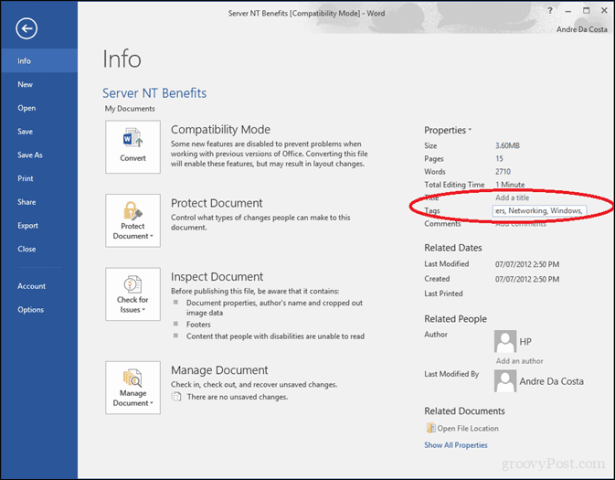
Τα αρχεία PDF δεν περιλαμβάνουν την επιλογή προσθήκης ετικετών,αλλά μπορείτε να το επιλύσετε με λύσεις τρίτων κατασκευαστών. Ένα από τα καλύτερα που βρήκα είναι το File Meta στο CodePlex. Με τα εγκατεστημένα αρχεία μεταδεδομένων αρχείων, οι ακόλουθες επιλογές είναι ενεργοποιημένες στο File Explorer για οποιονδήποτε τύπο αρχείου - ακόμη και αρχεία βασικού κειμένου. Και είναι μόλις 1,7 MB.
- Αφήστε τη χρήση του File Meta όταν υπάρχει ήδηένα πρόγραμμα χειρισμού ιδιοτήτων που έχει εγκατασταθεί. Ο υπάρχων χειριστής ιδιότητας χρησιμοποιείται για την ανάγνωση των υφιστάμενων μεταδεδομένων, αλλά όλες οι νέες ή ενημερωμένες τιμές ιδιοτήτων μεταδεδομένων εγγράφονται στην εναλλακτική αποθήκευση ροής που χρησιμοποιείται από το File Meta.
- Οι υπάρχουσες ιδιότητες Πίνακα προεπισκόπησης και Λεπτομέρειεςχρησιμοποιούνται ως σημείο εκκίνησης στο οποίο μπορούν να προστεθούν οποιεσδήποτε άλλες επιθυμητές ιδιότητες. Πριν από τη χρήση αυτής της λειτουργίας, σας συνιστώ να διαβάσετε τη χρήση του File Meta Association Manager για να βεβαιωθείτε ότι καταλαβαίνετε ακριβώς τι πρόκειται να συμβεί και πώς να το καταστήσετε αποτελεσματικό για εσάς.
- Υποστηρίξτε τη διαμόρφωση των ιδιοτήτων που εμφανίζονται στην ένδειξη Info που εμφανίζεται όταν το ποντίκι κρέμεται πάνω από ένα αρχείο στον Explorer.
- Παρέχετε υποστήριξη γραμμής εντολών για τις δυνατότητες του File Meta Association Manager.
- Υποστήριξη πρόσβασης εφαρμογών 32-bit σε τιμές ιδιοτήτων αρχείου Meta σε συστήματα 64-bit. Η πιο συχνά επηρεασμένη εφαρμογή είναι το Office. Πηγή
Αφού ρυθμίσετε το File Meta, η επισήμανση θα ενεργοποιηθεί για άλλες μορφές αρχείων στον φάκελο Explorer, όπως αρχεία PDF και αρχεία κειμένου.
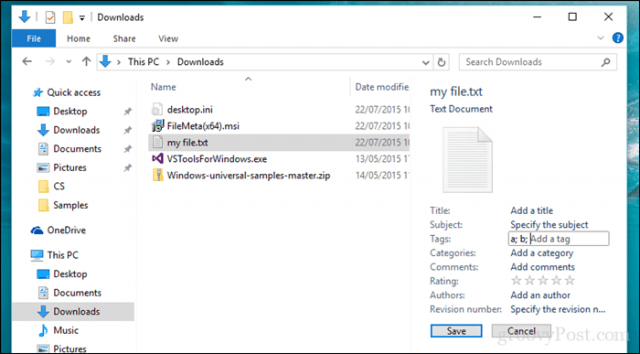
Μόλις δημιουργηθεί ένα καλό σύστημα, η προσθήκη ετικετών μπορεί να σας βοηθήσει να βρείτε τα αρχεία σας στον υπολογιστή σας.
Γνωρίζατε για την προσθήκη ετικετών στα Windows; Εάν όχι, ενημερώστε μας αν θεωρήσατε ότι είναι χρήσιμο για την εύρεση των αρχείων σας.



![Office 2010 - Κατάργηση κρυφών ιδιωτικών Meta και προσωπικών πληροφοριών από έγγραφα [How-To]](/images/microsoft/office-2010-8211-remove-hidden-private-meta-and-personal-info-from-documents-how-to.png)





![Ενημέρωση του Picasa 3.6 για ευκολότερη συνεργασία [groovyLownload]](/images/download/picasa-36-update-for-easier-collaboration-groovydownload.png)
Αφήστε ένα σχόλιο